「普通にスクショすると上が切れてしまう…」 そんなお悩み、ありませんか?
今回は、Webページをまるごとスクリーンショットできる便利なGoogle拡張機能「GO FULL PAGE」をご紹介します。
 パソコン苦手な経営者
パソコン苦手な経営者全体のスクショを撮る方法がわからなくて…
上が切れちゃうよね



普通のスクショだと画面外の部分が切れちゃいますよね。
『GO FULL PAGE』という拡張機能を使うと、ページ全体のキャプチャが簡単にできますよ!



そんなのあるんだ!どうやって使うの?



インストールしてアイコンをクリックするだけで、ページ全体を一瞬でキャプチャできます!



「すごい!これなら簡単に資料も作れるし、楽になるね!
目次
Google拡張機能の出し方(インストール方法)
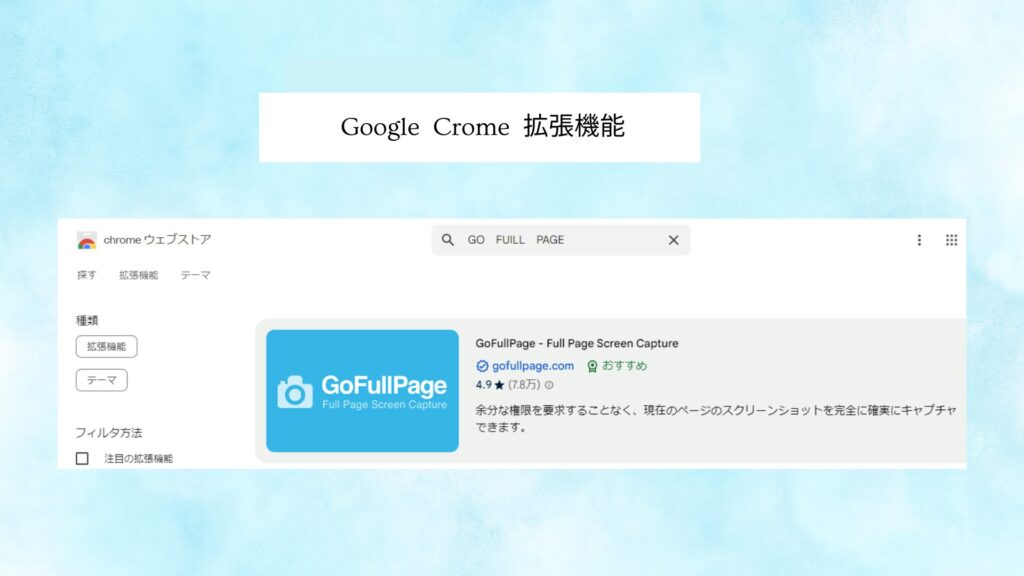
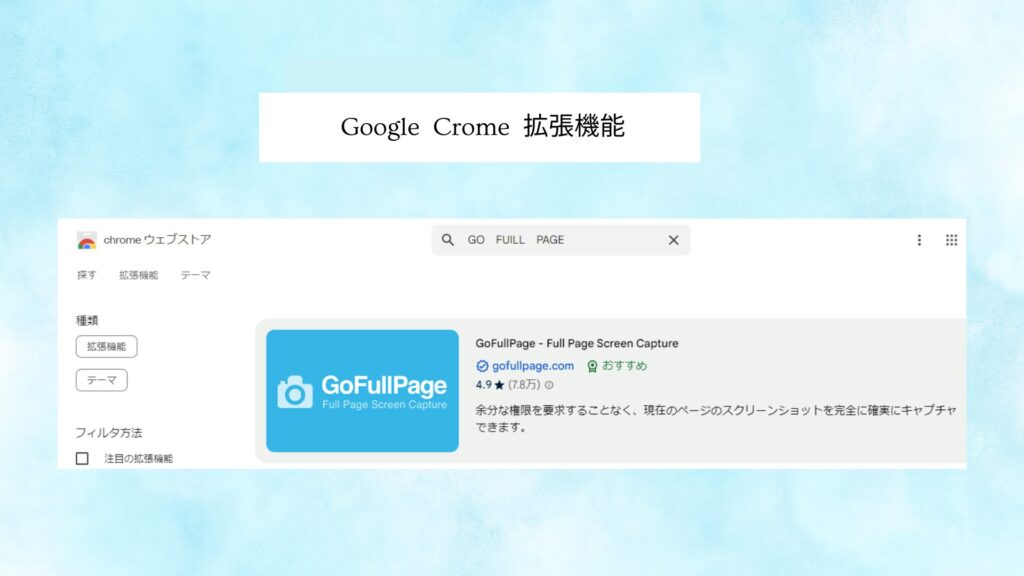
STEP
Google Chrome を開く
STEP
画面右上の メニュー(⁝) をクリック
STEP
「拡張機能」→「Chromeウェブストアを開く」 を選択
STEP
検索バーに「GO FULL PAGE」と入力
STEP
「GO FULL PAGE – Full Page Screen Capture」が表示されたら「Chromeに追加」 をクリック
STEP
「拡張機能を追加」 を選択し、インストール完了!
STEP
右上の拡張機能)アイコンからピン留めしておくと、すぐに使えて便利
「GO FULL PAGE」の使い方
- Chromeウェブストア で「GO FULL PAGE」を検索してインストール
- 拡張機能のアイコンをクリック
- 数秒待つだけで、ページ全体のスクリーンショットが完成!
- 画像をPNGやPDFで保存
「GO FULL PAGE」の便利なポイント
便利なUポイント
- ページ全体をスクリーンショットできる → 長いページも1枚の画像でOK!
- ワンクリックで操作が簡単 → 誰でもすぐに使える
- PDF保存も可能 → 資料作成にも便利
- 広告がなくシンプルなUI → ストレスフリー
- 無料
おすすめのGoogle拡張機能
1. GO FULL PAGE(ページ全体のスクリーンショット)
- ページ全体をスクリーンショットできる
- ワンクリックで操作が簡単
- PDF保存も可能
2. DeepL(翻訳)
- 高精度な翻訳ができる
- ワンクリックで英語⇄日本語の翻訳
- 他のアプリより自然な表現¥
3. ChatGPT Ctrl+Enter Sender
- Ctrl+EnterでChatGPTに素早く送信
- 無駄なマウス操作を減らせる
4. ColorZilla(カラーピッカー)
- Webサイト上の色を抽出
- カラーパレットの管理が可能
5.uBlock Origin(広告ブロッカー)
- Webサイト上の色を抽出
- カラーパレットの管理が可能
6. Dark Reader(ダークモード化)
- すべてのサイトをダークモードに
- 目の疲れを軽減
7. Grammarly(英語ライティング補助)
- 文法やスペルチェックができる
- メールやブログ執筆に便利
8. Print Friendly & PDF(ページをPDF化&印刷最適化)
- WebページをきれいにPDF化
- 不要な部分をカットして印刷可能
9. Tab Wrangler(タブ整理ツール)
- 開きすぎたタブを自動で整理
- 後で復元も可能
10. Loom(画面録画&共有)
- ブラウザ上で簡単に画面録画
- 音声付きで説明動画を作成可能
11. Youtube Summary With Chat (Youtubeの要約)
- Youtubeの概要をテキストに抽出
- 精度はほかの物の方が上ですが、内容をまとめるならとても便利
まとめ
「ホームページの全体像を確認したい」「スクロールしないと見えない部分までキャプチャしたい」そんな時に、ぜひ活用してみてください!

